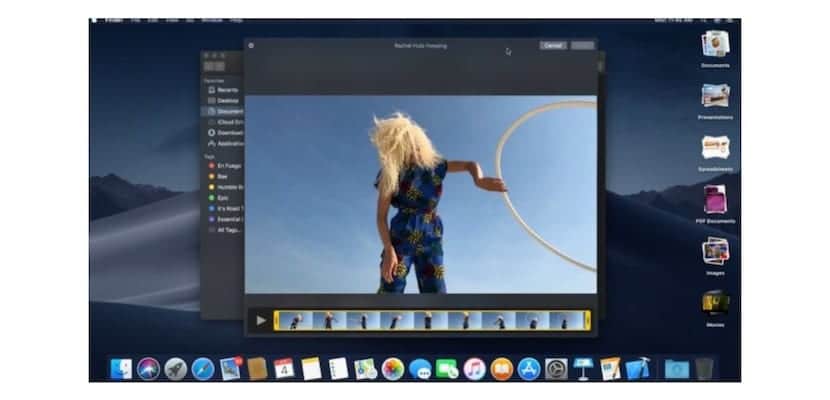
Kes ei teaks Kiirvaade on macOS-funktsioon, mis võimaldab meil failist kiiret ülevaadet saada: heli, pilt, video või dokument, valige see lihtsalt Finderis ja vajutage tühikuklahvi. Mis veel saame noolenuppudega liikudes vaadata järgmisi faile. See on funktsioon, mis on MacOS-i väga vanades versioonides.
Täna näeme Kuidas kustutada meie Macis salvestatud teave Quick Lookiga tehtud päringutest. Seda mõõtmist tehakse mitmel põhjusel: säästa ruumi, puhastada mittevajalikke faile ja isegi turvalisuse huvides, et see teave ei satuks soovimatutesse kätesse.
Viimane on viimasel ajal kõige olulisem on avastatud turvaauke juurdepääsu tõttu kausta, kus asuvad Quick Look pildid.
Kiirvaate vahemälu mitmekordistamine MacOS-is:
- Kõigepealt minge aadressile terminal. Lihtsaim on seda teha prožektorivalgust, vajutades: cmd + tühik ja kirjutades sõna terminal.
- Kui Terminal on avatud, peame sisestama järgmise teksti: qlmanage -r vahemälu
- Kui olete seda õigesti teinud, peaks see tagastama järgmise teate: qlmanage: kõne lähtestamine vahemälul
Praegu, olete kogu Quick Look'i vahemälu tühjendanud. Edasijõudnutele on meil alati võimalik leida kaust, kuhu Quick Look vahemälud on salvestatud.
Kuidas avada kaust, kus asuvad Quick Look vahemälud:
Marsruut on järgmine: $ TMPDIR /../ C / com.apple.QuickLook.thumbnailcache /.
Kui soovite sellele kaustale juurde pääseda, näiteks teada saada selle sisu või suurust, on jällegi kiireim viis seda teha terminali kaudu. Selleks tehke eelmise punkti esimeses punktis kirjeldatud samm ja kirjutage:
avage $ TMPDIR /../ C / com.apple.QuickLook.thumbnailcache /

Kui olete seda õigesti teinud, Ilmub uus Finderi aken koos Quick Look Cache sisuga.
Lisaks Quick Looki ja vahemälude toimimise teadmisele saate lisaks teada terminali kasutamise eelistest. Üldiselt ei käivitata selle õpetuse sisu, kui teil pole Quick Lookiga probleeme.
Vahemälud salvestatakse süsteemi iga päev. Nende kõigi kõrvaldamiseks on kõige tavalisem luua rutiin igakuiselt. Selle jaoks:
- Hoidke nuppu tõstuklahv nIga järgmine algus.
- Hoidke seda seni, kuni näete edenemisriba.
- Olete režiimis ebaõnnestunud.
- Maci käivitamine võtab kauem aega, sest teeb seda vajalikku vahemälu puhastamist.